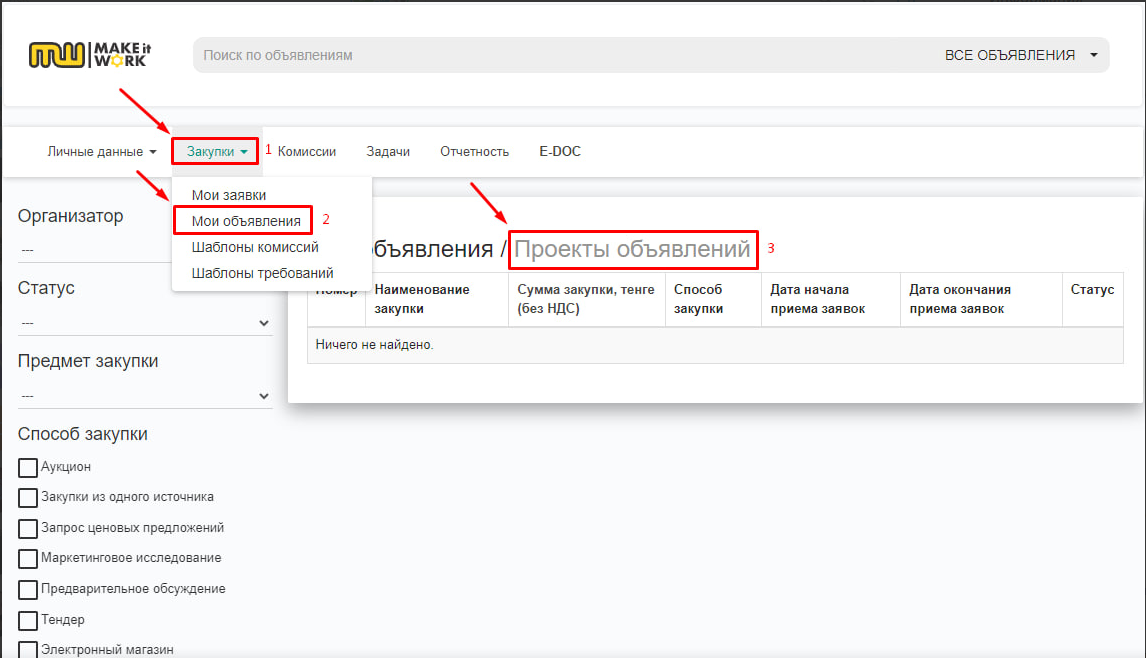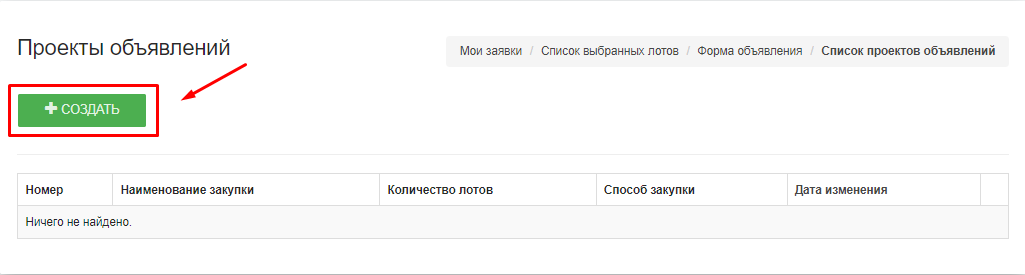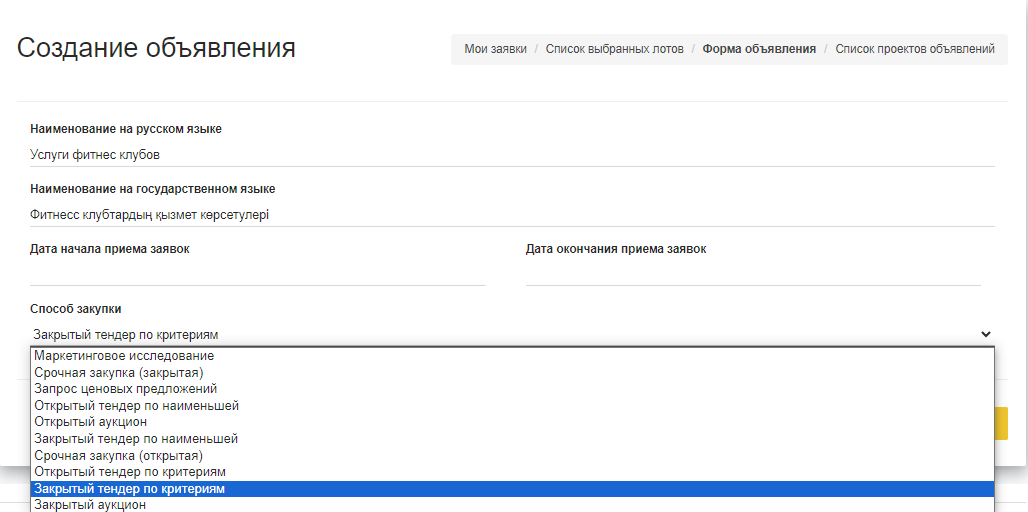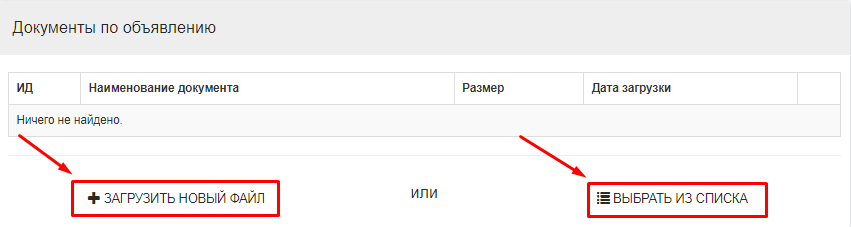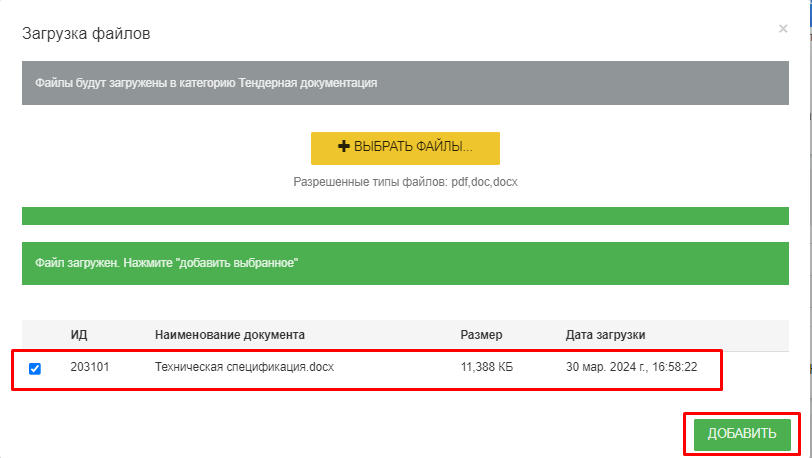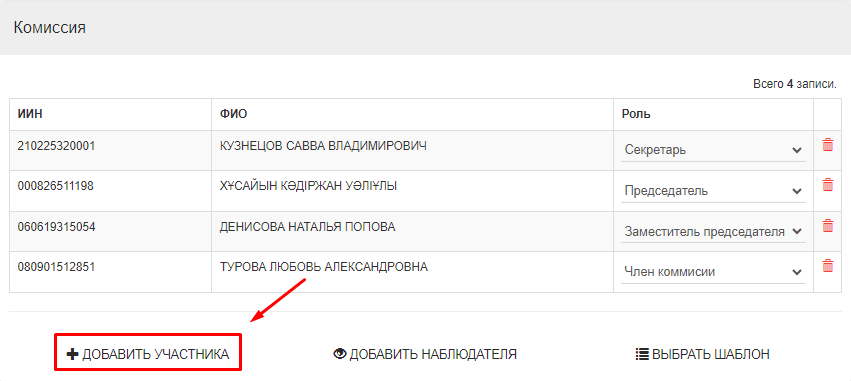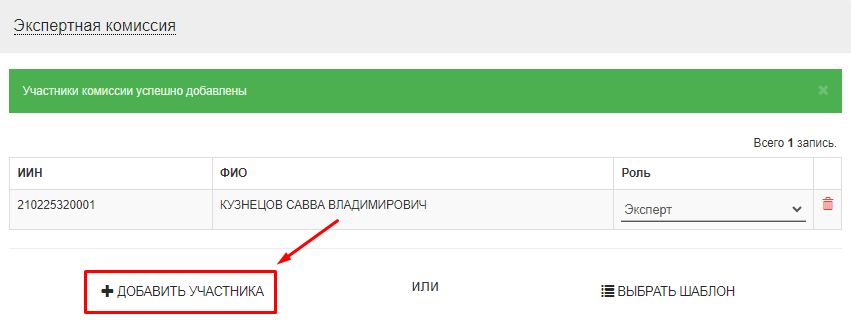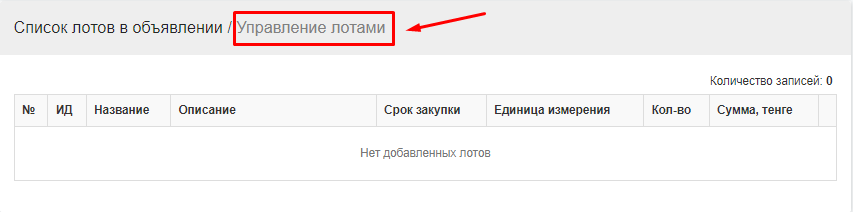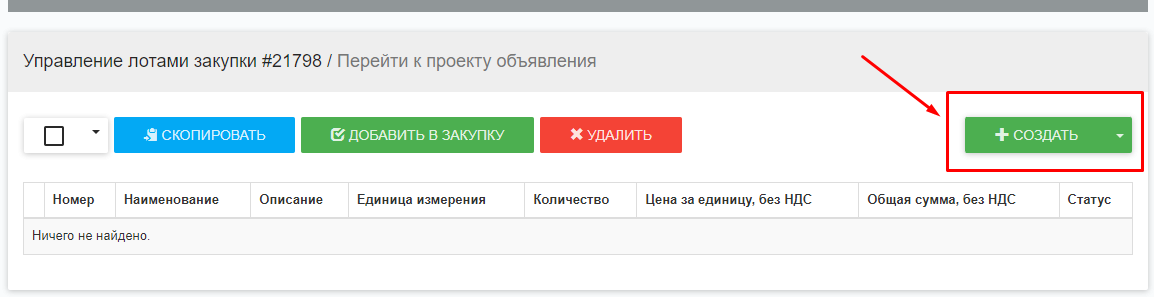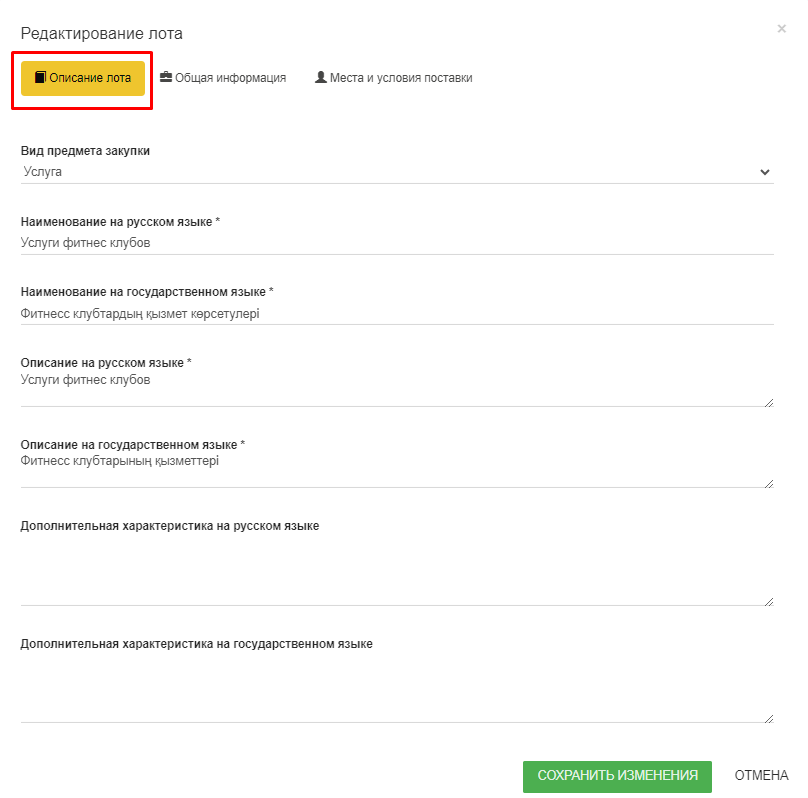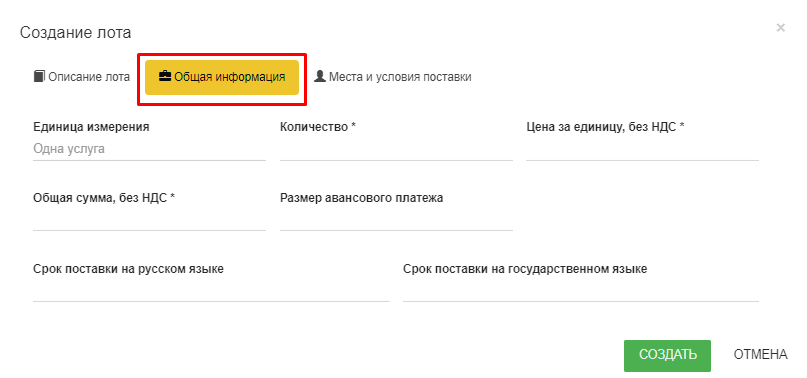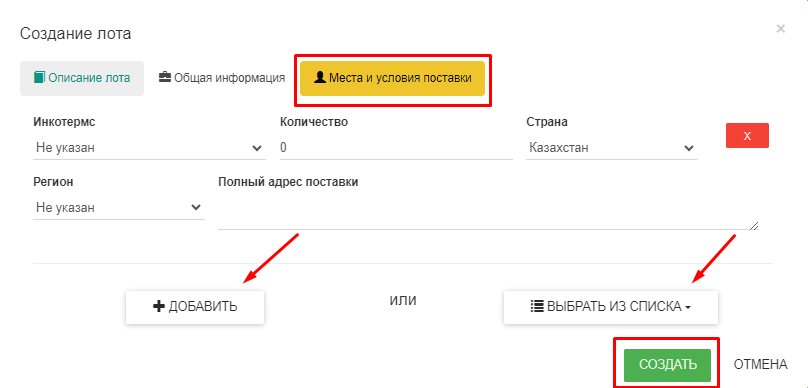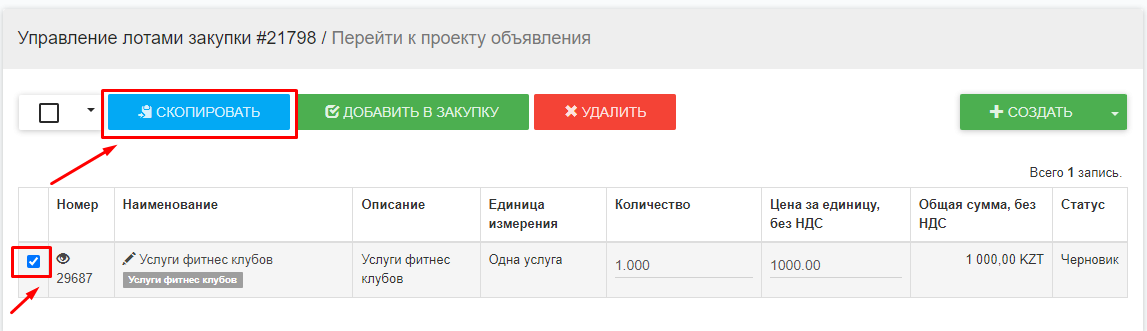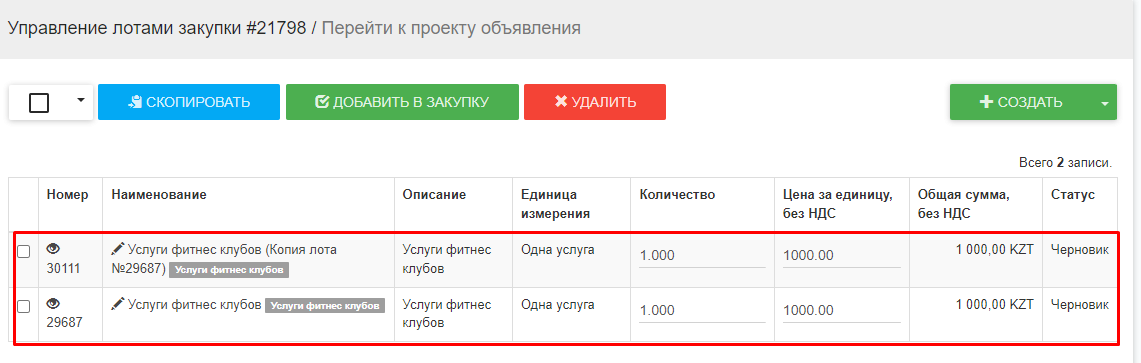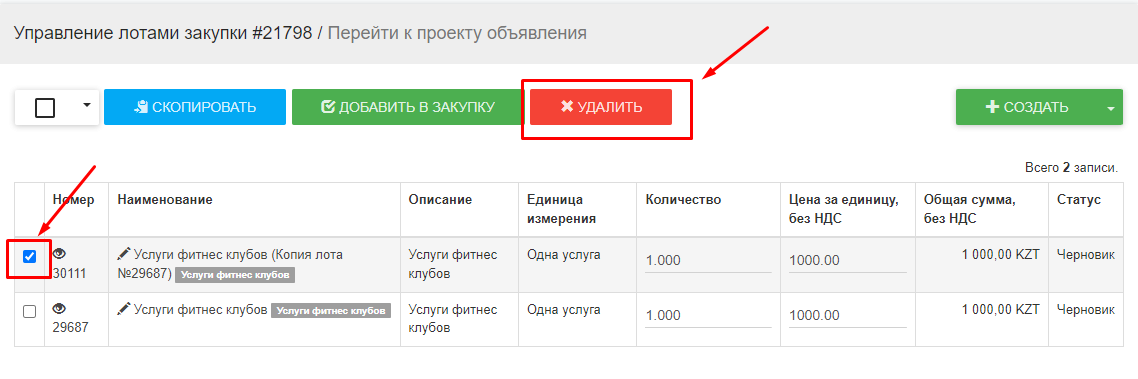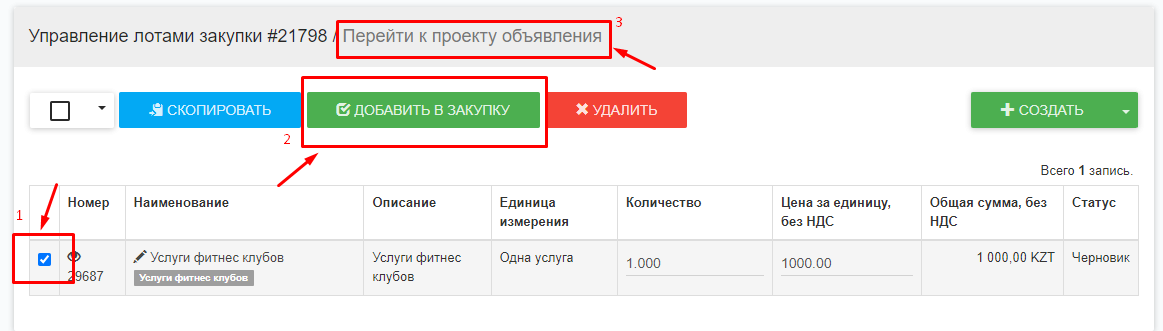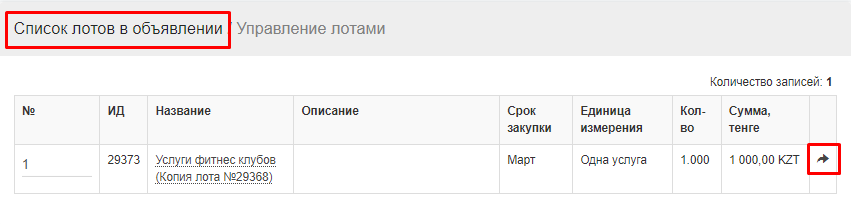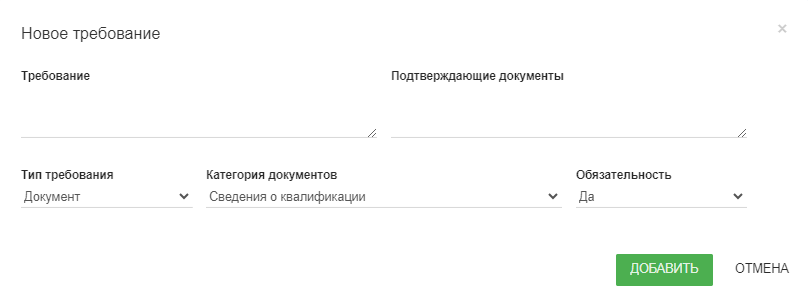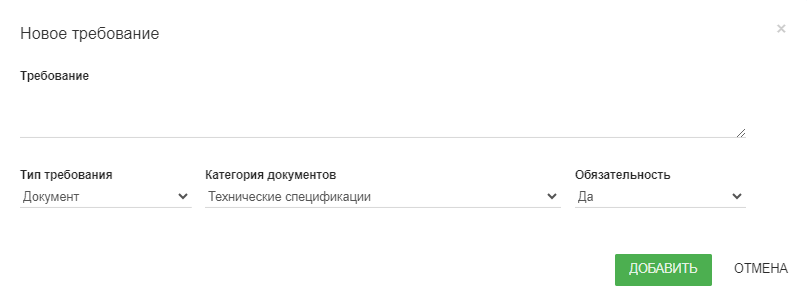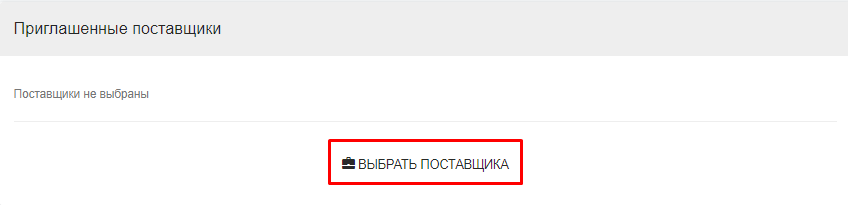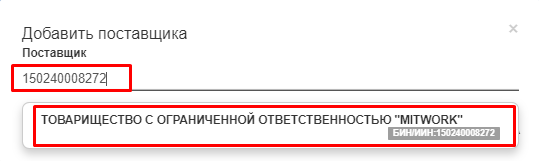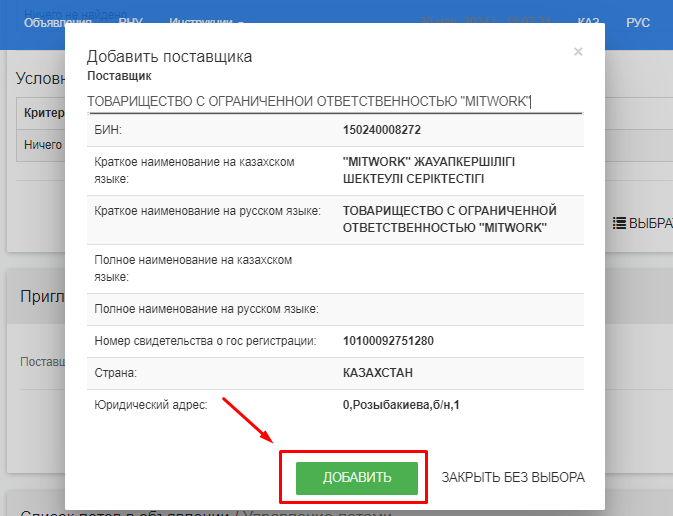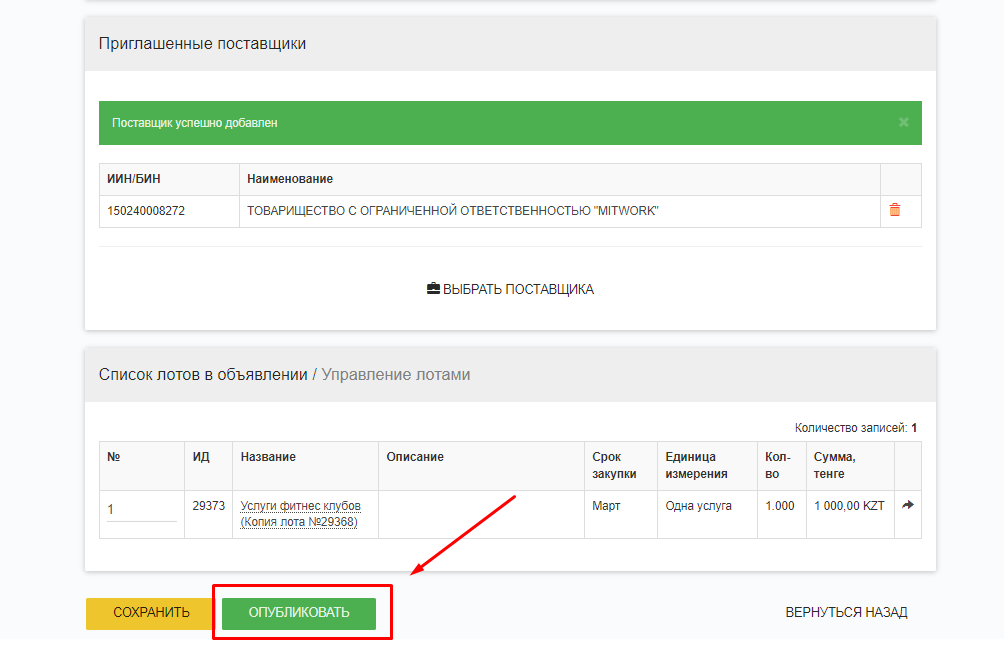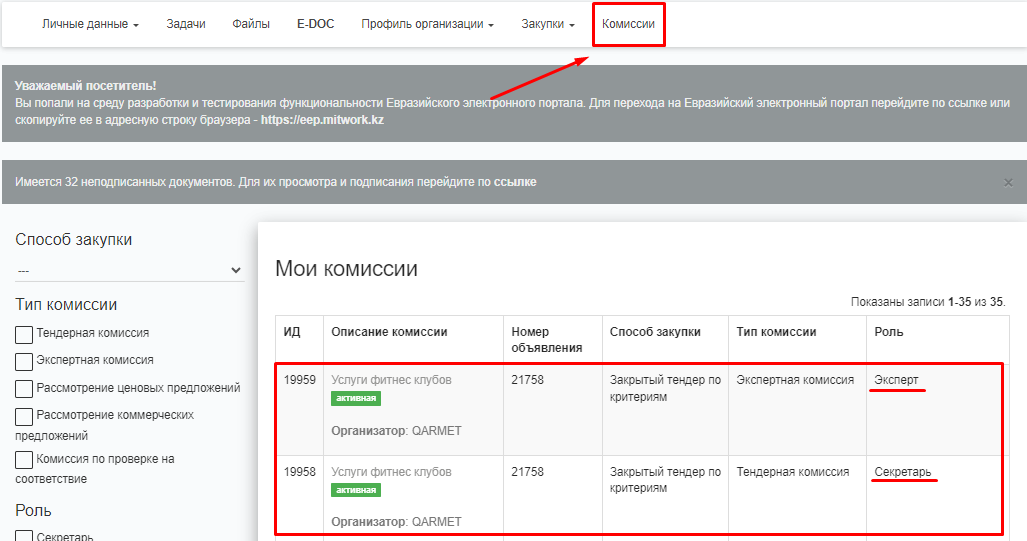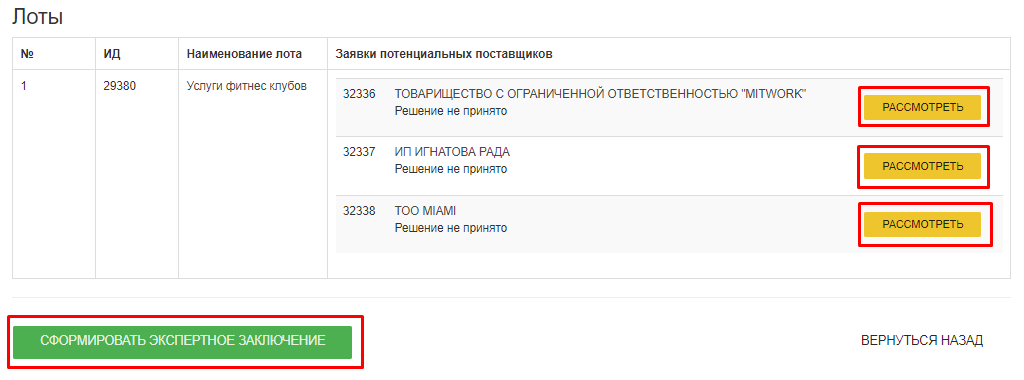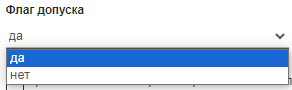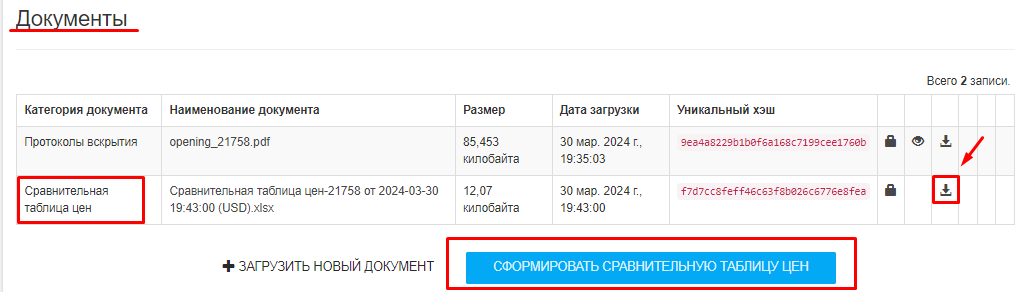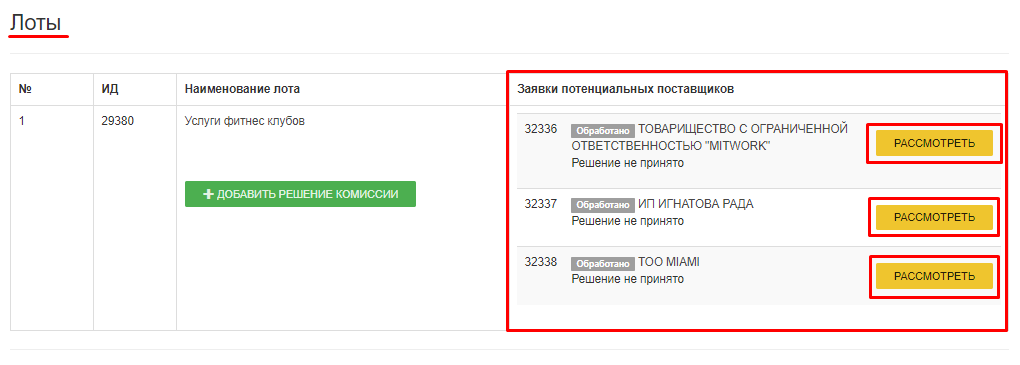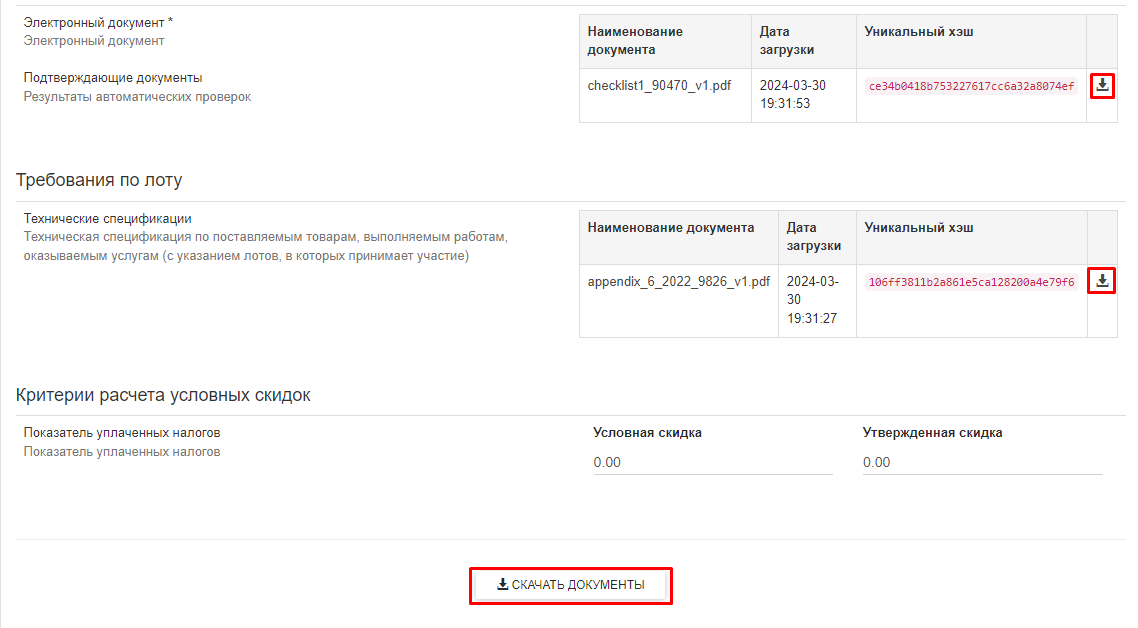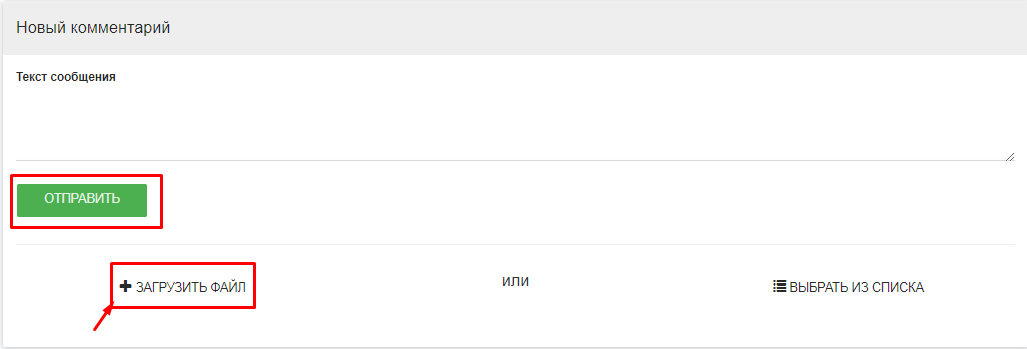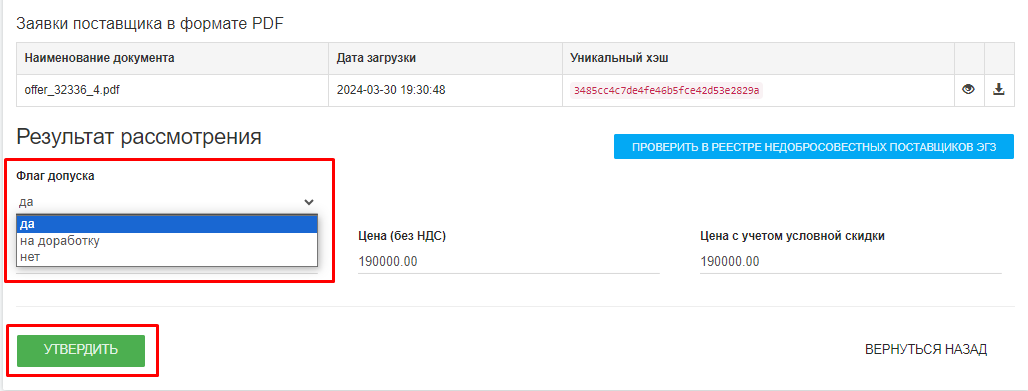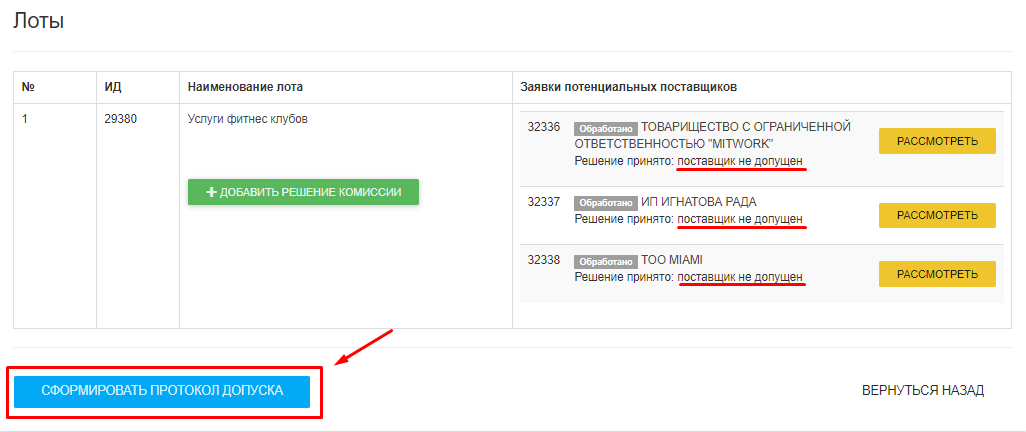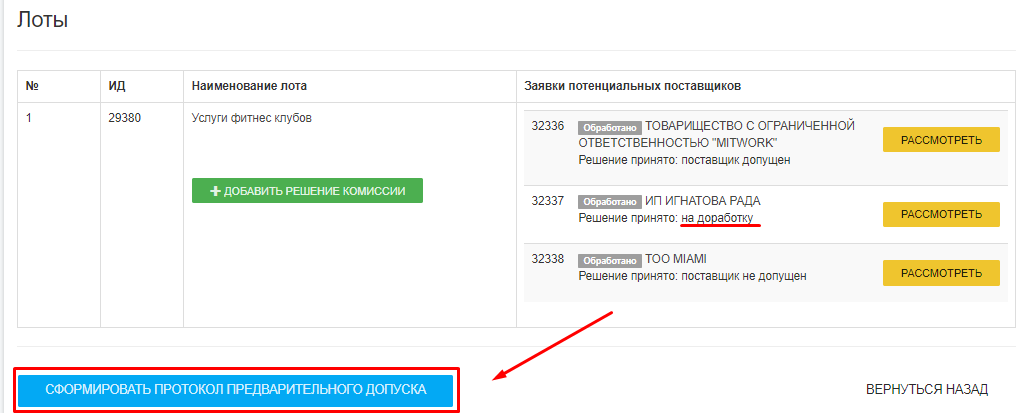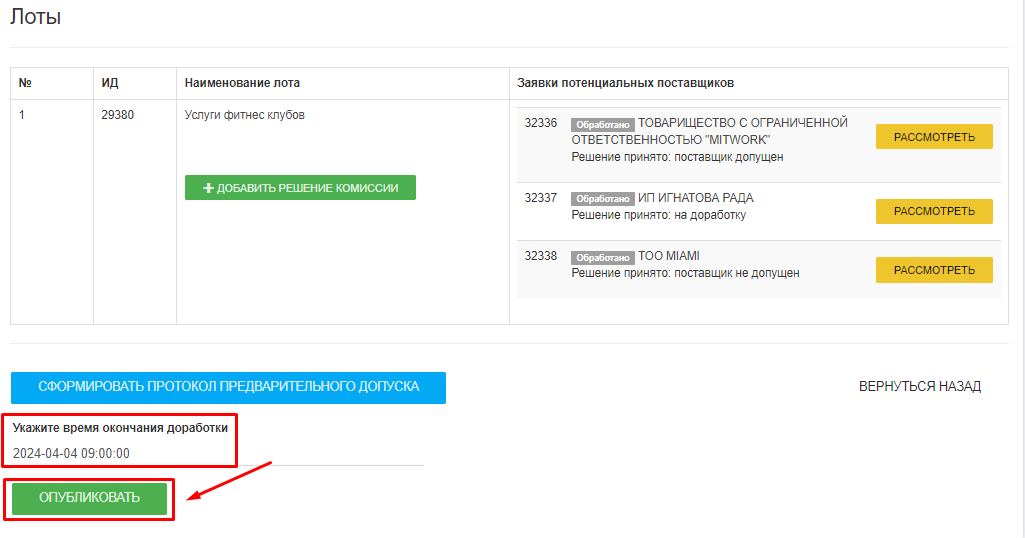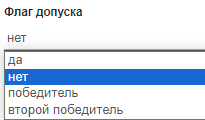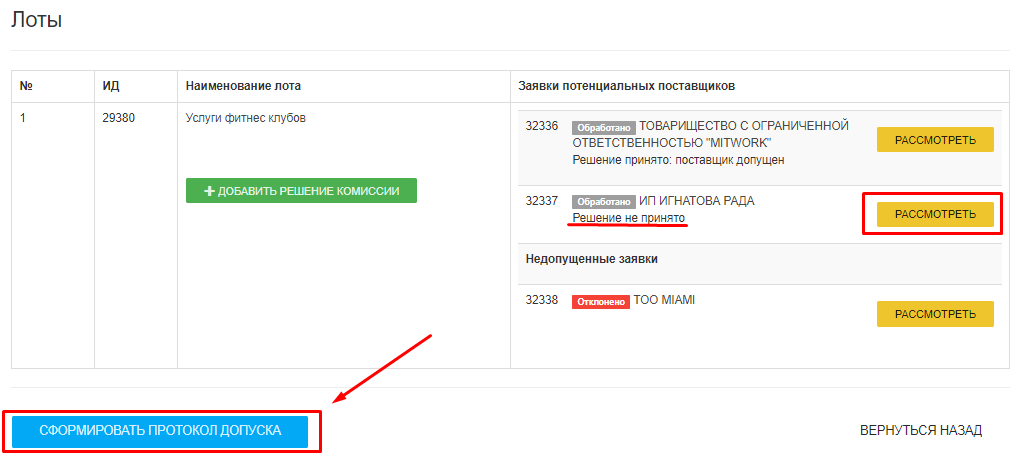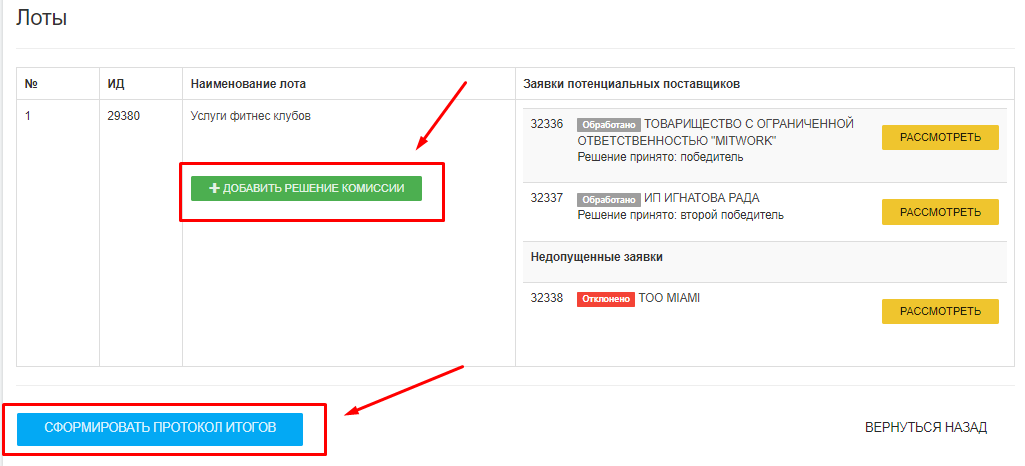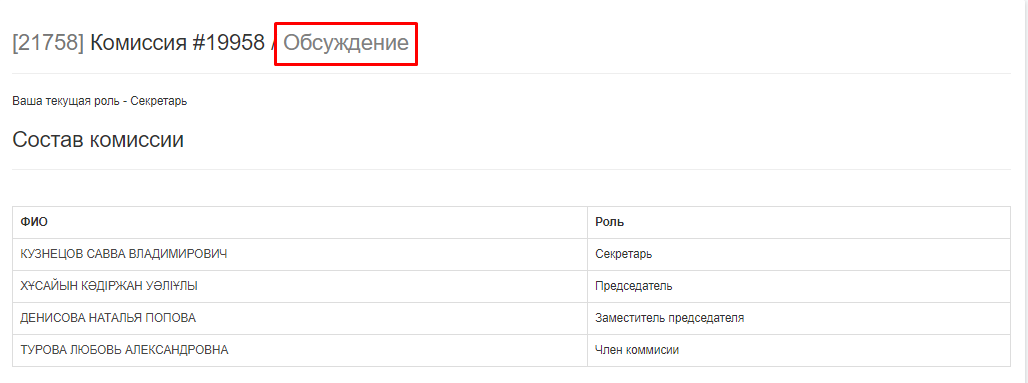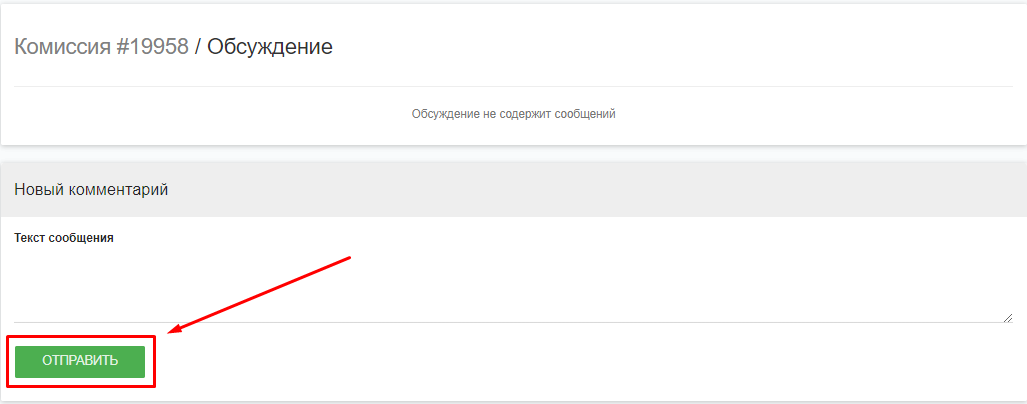Создание объявления способом "Закрытый Тендер по критериям"
Просмотр объявления способом "Закрытый Тендер по критериям" доступен только приглашенным потенциальным поставщикам и составу комиссии.
Для создания закупки способом "Закрытый тендер по критериям" необходимо перейти в раздел "Закупки" - "Мои объявления" - "Проекты объявления".
В открывшейся форме "Проекты объявлений" необходимо нажать на кнопку "Создать".
После нажатия на кнопку "Создать" выйдет форма, где необходимо заполнить все поля:
Наименование на русском/государственном языках | Заполняется вручную |
|---|---|
Дата начала/окончания приема заявок | Заполняется вручную |
Способ закупки | Необходимо выбрать из выпадающего списка |
После заполнения нажимаете на кнопку "Далее". Открывается страница "Форма редактирования объявления".
В поле "Документы по объявлению" необходимо прикрепить документы, нажав на «Загрузить новый файл» либо «Выбрать из списка» (если данные документы были загружены ранее)
После того как документ загрузится необходимо нажать на кнопку "Добавить"
Для добавления участника тендерной комиссии выберите функцию "+ Добавить участника" в разделе "Комиссия". В отобразившемся списке зарегистрированных сотрудников выберите одного или нескольких участников тендерной комиссии, нажмите "Добавить выбранные".
Участник тендерной комиссии должен быть зарегистрирован на Портале.
Укажите роли для добавленных участников комиссии (по умолчанию им проставляется роль Член комиссии). В тендерной комиссии обязательно наличие участников со следующими ролями:
Секретарь (по умолчанию сотрудник, создавший объявление);
Председатель комиссии;
Заместитель председателя;
Член комиссии.
Каждый сотрудник может участвовать в тендерной комиссии только с одной ролью. Для удаления участника из тендерной комиссии нажмите кнопку справа от соответствующего участника.
При необходимости можете добавить Экспертную комиссию только с ролью "Эксперт", "Руководитель"
Участник экспертной комиссии должен быть зарегистрирован на Портале.
Данный блок содержит сведения о привлекаемых к тендеру экспертах. Для добавления эксперта выберите функцию "+ Добавить участника" в блоке "Экспертная комиссия".
В поле "Пользователь" начните ввод ИИН или имени пользователя, выступающего в качестве эксперта. В выпадающем списке отобразятся найденные по заданным параметрам пользователи, выберите необходимого вам.
При участии в закупках Экспертной комиссии добавленным экспертам необходимо проставить роль в комиссии (Эксперт/Руководитель) в графе "Роль".
Прежде чем выставлять Общие требования и Требования по каждому лоту, необходимо добавить лот.
Создание лотов в объявлении
Чтобы добавить лот в объявление необходимо перейти в раздел "Управление лотами".
В открывшейся форме необходимо нажать на кнопку "Создать".
Далее необходимо заполнить:
Описание лота
Общая информация
Места и условия поставки
Описание лота:
Внимание! Пункты, отмеченные значком "*" обязательные для заполнения.
Вид предмета закупки * | Необходимо выбрать из выпадающего списка вид предмета закупок Товар/Работа/Услуга |
|---|---|
Наименование на русском/государственном языках * | Указать наименование предмета объявления:
|
Описание на русском/государственном языках * | Ввести краткое описание предмета объявления, заполняется вручную |
Дополнительная характеристика на русском/государственном языках | Необходимо указать специализированные/детализированные характеристики закупаемых Товаров/Работ/Услуг - заполняется вручную |
Общая информация:
Внимание! Пункты, отмеченные значком "*" обязательные для заполнения.
Единица измерения | Система определяет единицу измерения за товар/работу/услугу |
|---|---|
Количество * | Заполняется вручную |
Заполняется вручную | |
Система автоматически определяет общую сумму после того, как заполняется цена за единицу | |
Заполняется вручную | |
Срок поставки на русском/государственном языках | Заполняется вручную |
Места и условия поставки
Внимание! Пункты, отмеченные значком "*" обязательные для заполнения.
Инкотермс | Необходимо выбрать из выпадающего списка |
|---|---|
Количество | Заполняется вручную |
Страна/Регион | Необходимо выбрать из выпадающего списка |
Заполняется вручную |
При необходимости можно добавить второй адрес поставки, нажав на кнопку "Добавить". Адрес поставки также можно добавить, нажав на кнопку "Выбрать из списка" - можно выбрать место поставки из ранее добавленных мест через "Профиль организации" - "Контактные данные".
После заполнения всех обязательных полей нажмите на кноку "Создать".
После создания статус лота переходит в статус "Черновик". При необходимости есть возможность скопировать лот. Для того, чтобы скопировать лот необходимо поставить галочку и нажать на кнопку "Скопировать
При необходимости можно удалить лот. Для этого необходимо отметить лот галочкой и нажать на кнопку "Удалить".
Для того, чтобы добавить лоты в объявление, необходимо отметить галочкой нужные лоты и нажать на кнопку "Добавить в закупку". После нажать на "Перейти к проекту объявления".
Добавленные лоты появятся в списке лотов в объявлении. Если необходимо редактировать лот и вернуть его обратно в статус черновик, на данном этапе есть такая возможность нажав на стрелку.
После того, как все лоты были добавлены в объявление, необходимо выставить Общие требования и Требования по каждому лоту.
Для выставления требований необходимо нажать на кнопку "+ Добавить"
В графе "Требование" описывается требование к потенциальному поставщику.
В графе "Подтверждающие документы" описывается перечень документов, которые необходимо приложить потенциальному поставщику в заявке на участие в тендере для подтверждения соответствия указанному требованию.
В графе "Категория документов" справочно указывается категория подтверждающих документов, для удобства в классификации и использовании потенциальным поставщиком приложенных на Портале документов.\
В графе "Обязательность" указывается обязательность приложения потенциальным поставщиком подтверждающих документов по данному требованию.
Требования по каждому лоту - информация о необходимости прикрепления потенциальными поставщиками Технической спецификации
Приглашение потенциальных поставщиков
Приглашенные поставщики должны быть зарегистрированы на Портале.
В разделе Приглашенные поставщики необходимо нажать на "Выбрать поставщика".
Далее, нужно ввести Наименование организации или БИН/ИИН для поиска, выбрать и нажать на кнопку "Добавить".
Для публикации объявления нажмите на кнопку «Опубликовать», в открывшемся окне подтвердите публикацию.
Рассмотрение заявок потенциальных поставщиков. Подведение итогов.
После наступления даты окончания приема заявок Система автоматически формирует/публикует документ "Протокол вскрытия".
Для рассмотрения заявок поставщиков необходимо перейти в раздел "Комиссии".
Экспертная комиссия. Публикация экспертного заключения.
Для рассмотрения заявок потенциальных поставщиков Эксперту необходимо перейти в раздел "Комиссии" и нажать на кнопку "Рассмотреть"
У Эксперта есть флаг допуска да/нет
После рассмотрения заявки потенциальных поставщиков, Эксперт формирует, подписывает и публикует "Экспертное заключение".
Формирование сравнительной таблицы цен.
Для формирования сравнительной таблицы цен, нажмите на кнопку "Сформировать сравнительную таблицу цен". После формирования документ отобразится в разделе "Документы". Данный документ будет доступен для всех участников комиссии. Данный документ можно так же скачать нажав на .
В разделе "Лоты" будут отображены все заявки предоставленные потенциальными поставщиками. Для рассмотрения заявок необходимо нажать на кнопку "Рассмотреть".
Скачивание документов. Кнопка "Скачать документы" одним архивом
Каждый документ можно скачать нажав на . Так же для скачивания документов архивом необходимо нажать на кнопку "Скачать документы". После чего придет уведомление с ссылкой для скачивания архива.
Запросы потенциальным поставщикам в активной комиссии
Для того, чтобы направить сообщение потенциальному поставщику необходимо нажать на "Запросы" при рассмотрение заявки потенциального поставщика.
Функционал доступен в разделе "Комиссии" (активная) всем членам комиссии с момента публикации "Протокола вскрытия" объявления до публикации "Протокола итогов", в том числе до публикации промежуточного протокола итогов.
В открывшейся странице Ценовое предложение #32337 / Запросы доступно отправить текстовое сообщение и загрузить файл. Для отправки уведомления необходимо нажать на кнопку "Отправить":
После ознакомления с предоставленной информацией потенциального поставщика Секретарю необходимо в меню "Флаг допуска" выбрать решение, далее нажать на кнопку "Утвердить".
Далее на основании принятого решения секретарю необходимо сформировать Протокол допуска/протокол предварительного допуска.
Если принято решение по всем поставщикам: "поставщик допущен/не допущен", то необходимо сформировать и опубликовать протокол допуска.
Предварительный допуск/Протокол допуска поставщиков
Протокол предварительного допуска формируется только в том случае, если минимум один потенциальный поставщик был отправлен на доработку.
После утверждения решения по каждому потенциальному поставщику, нажмите на "Сформировать протокол предварительного допуска".
После укажите время окончания доработки, далее нажмите на кнопку "Опубликовать".
После публикации протокола предварительного допуска поставщикам автоматически направляется уведомление с необходимостью дороботать свою заявку.
После окончания приема дополненных заявок необходимо перейти в раздел "Комиссия".
В разделе "Лоты" будут отображены все заявки потенциальных поставщиков. Для повторного рассмотрения заявок поставщиков, отправленных на доработку, необходимо нажать на кнопку "Рассмотреть".
Секретарю необходимо ознакомиться с предоставленной информацией поставщика и в поле "Флаг допуска" выбрать решение, сформировать и опубликовать Протокол допуска.
После публикации протокола допуска секретарю необходимо заново рассмотреть заявки допущенных поставщиков и в меню Флаг допуска выбрать решение:
После принятия решения секретарь дополнительно может добавить текстовое решение комиссии, нажав на кнопку "Добавить решение комиссии"
Формирование и публикация Протокола итогов
Далее, необходимо сформировать и опубликовать Протокол итогов.
После публикации Протокол итогов отобразится в разделе "Документы". Статус объявления перейдет в "Завершен".
Обсуждение в объявлении способом "Закрытый тендер по критериям"
Составу комиссии доступен функционал обсуждения. Для использования данного функционала необходимо перейти в раздел "Обсуждение".
Любой Пользователь, включенный в состав комиссии имеет доступ к данному функционалу. Для отправки сообщения необходимо ввести текст (минимальное количество символов - 25) в поле "Текст сообщения" и нажать на кнопку "Отправить".
После отправки всем членам тендерной комиссии придет уведомление с темой "Новое сообщение в комиссии". Также у членов комиссии есть возможность предоставить ответ.